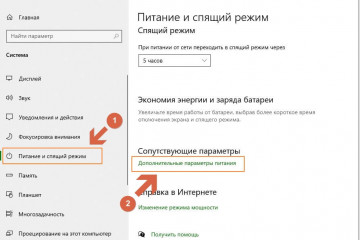Вк полная версия для компьютера: особенности и преимущества работы
Содержание:
- Полная версия с мобильного устройства
- Вконтакте вход на страницу с компьютера
- «В Контакте»: добро пожаловать на «Мою страницу»!
- Безопасность приложения
- Как удалить
- Как удалить личный профиль Vkontakte с ПК
- Вход без пароля, логина
- При попытке войти ВК пишет, что «Веб-страница недоступна». Что делать?
- Как переключиться на полную версию
- Что такое публичная страница? Как её создать?
- Особенности
- VK Me: что это за мессенджер
- Мобильная версия ВК
- Группы в ВКонтакте
- Комментарии
- Как войти Вконтакте на свою страницу?
Полная версия с мобильного устройства
Как только вы начнете загрузку сайта www.vk.com на предустановленном браузере своего телефона или планшета, он автоматически начнет загружать мобильную версию (на большинстве телефонов настройки по умолчанию именно таковы) www.m.vk.com.
Как же изменить такое положение вещей, если вам необходим функционал полной версии сайта?
Для перехода на нее следуйте алгоритму:
- Введите свои учетные данные на сайте – в верхнее поле адрес электронной почты или телефон, на который зарегистрирована учетная запись, в нижнее – пароль (вам не нужно этого делать в том случае, если вы уже авторизированы с мобильного устройства в полной версии – учетные данные автоматически выполнят вход и в версии мобильной);
- Страница обновится – вы начинаете видеть оптимизированную версию для мобильного устройства;
- В верхнем левом углу окна программы найдите кнопку с изображением трех горизонтальных полос – нажмите на нее;
- Появится боковая шторка с основным уведомлением, вашей аватаркой, именем и статусом, а также с основным набором доступных функций;
<Рис. 23 Мобильная версия>
- Прокрутите содержимое шторки вниз до самого конца – там на сером фоне находятся функции, которые не относятся к основному интерфейсу сайта, но необходимы в мобильной версии;
- Найдите предпоследнюю строку Полная версия и нажмите на нее;
- Появится уведомление (при стандартных настройках по умолчанию), запрашивающее способ открытия версии – официальное приложение для мобильных устройств ВКонтакте или браузер (если приложение не установлено вовсе, то такого запроса не появится);
- Для удобного использования выбирайте браузер;
- Выберите вариант Только сейчас или Всегда, в зависимости от того, как вам удобнее;
<Рис. 24 Переход на полную версию>
Страница обновится и отобразится полная версия сайта – используйте ее с комфортом зуммируя страницу двумя пальцами.
Процесс перехода достаточно удобный и быстрый, потому дискомфорта не доставляет.
Однако мобильное приложение дополнительно увеличивает скорость работы/загрузки, при этом не требуя постоянных дополнительных действий.
Функционал же такого приложения достаточно полный.
<Рис. 25 Полная версия>
Вконтакте вход на страницу с компьютера
Переходите только на верный адрес сайта, который был указан выше, на других сайтах не вводите свои данные от учетной записи, в другом случае вашу страницу могут взломать и Вам придется восстановить пароль.
После ввода логина нажмите кнопку «Войти», произойдёт авторизация и вы попадёте в свою ленту новостей. Если войти в вк не удалось, попробуйте ещё раз внимательно проверить введенные данные. В случае повторной неудачи нажмите на «Забыл пароль» и пройдите несложную процедуру восстановления.
ТАкже можно воспользоваться приложениями Вконткте которые покажут всех людей которые заходили на вашу страницу, подробнее читайте: как посмотреть гостей моей страницы Вконтакте бесплатно.
«В Контакте»: добро пожаловать на «Мою страницу»!
Стартовый экран «ВКонтакте» встретит пользователей структурированным меню, с помощью которого осуществляется навигация по сервисам соц. сети. Постоянными остаются левое меню и верхняя панель, а центральная часть отображает информацию об открытом профиле (свой аккаунт, друга стороннего пользователя, группы и т.д.)
#1 Левое меню
Левое меню предназначено для навигации по своему профилю, поэтому при просмотре сообществ или аккаунтов других пользователей оно остаётся неизменным.
Пункты, которые будут отображаться в левом столбце, можно настроить. Обязательно отображается 4 раздела:
Моя страница. Эта ссылка — возможность для пользователей ВКонтакте зайти сразу на свою страницу из любого места сервиса чужого профиля, группы или игры.
- Новости — раздел, который аккумулирует уведомления обо всех важных событиях: комментариях, фото друзей и т.п.
- Мессенджер — раздел, в котором хранится и осуществляется переписка.
Друзья — меню, в котором можно посмотреть список всех друзей и заявок в друзья; через это меню пользователь может писать сообщения, удалять контакты или группировать их (например, «одноклассники», «родственники», «народ с тусовки в пятницу»).
Все остальные пункты левого меню можно добавлять либо скрывать по своему усмотрению:
Фотографии. Здесь вы можете создать альбом, добавить еще фотографии, посмотреть существующие по времени добавления или открыть нужный альбом.
Видео. В этом разделе вы можете добавить видео или создать трансляцию, воспользоваться видеокаталогом, найти добавленные ранее вами файлы.
Музыка. Здесь можно посмотреть список ваших собственных аудиозаписей в ВК, плейлисты, рекомендации, обновления друзей. Наверху будет располагаться последняя воспроизведенная мелодия.
Игры;
Группы;
Документы;
Закладки.
#2 Панель управления
Сверху расположена панель Вконтакте, и вот её основные функции:
Поиск — для этого предназначено специальное окно. Поиск, запущенный через верхнюю панель, происходит по всем сервисам социальной сети, а уже в меню открытого поиска можно добавить фильтры. Он может производиться по людям, новостям, сообществам, аудиозаписям и видеозаписям.
Счётчик уведомлений — цифра рядом со значком колокольчика показывает количество непросмотренных уведомлений. При нажатии на колокольчик раскроется перечень новостей: предложения подписаться на сообщества или вступить в группы, комментарии, лайки, информация о днях рождения друзей, и т.п.
Кнопки быстрого доступа к музыкальному меню. Кнопка «Нота» открывает список ваших аудиозаписей «ВКонтакте», там точно так же можно слушать музыку, смотреть плейлисты друзей или рекомендации. Кнопка «Play» включает воспроизведение аудио, при этом название трека отображается на панели, как и обычно.
Меню настроек и редактирования профиля — оно открывается после клика по значку своего аватара в правом углу панели. Здесь вы можете выбрать такие разделы, как редактирование данных, настройки аккаунта, нововведение VkOpt, где можно более детально настроить сайт под себя, а также помощь с ответами на распространенные вопросы пользователей и кнопка выхода из профиля.
Информация для пользователей, которые задаются вопросом, где я «В Контакте»: раздел «Моя страница» найти на самом деле совсем несложно. Разработчики ВК поместили его и в левое меню, и в меню настроек на верхней панели.
#3 Аватар и личная информация
В центральной части расположена информация о профиле ВК, первым делом в глаза бросается фотография профиля, под ней можно увидеть кнопку «Редактировать».
В своём профиле пользователь ВКонтакте может видеть все сервисы:
Раздел с личной информацией, где можно найти день и год вашего рождения, город, образование.
Фото. Их можно найти под блоком с личной информацией — последние 4 фотографии и кнопку для перехода на просмотр всех остальных, и чуть ниже слева рядом с разделом аудио есть раздел с вашими альбомами.
Аудио. Здесь отображается количество ваших аудиозаписей и три последние добавленные. При нажатии на блок откроется страница со всей остальной вашей музыкой.
Видео. Здесь будут отображены последние два добавленных видео — нужно нажать на блок, чтобы перейти к списку всех ваших видеозаписей.
Стена с записями. Можно выбрать, отображаться будут все записи, включая то, что вам написали ваши друзья, или же только ваши записи и репосты.
- Группы и профили, которые числятся у вас в подписках;
- Подарки. Здесь отображаются последние 3 подарка, при нажатии на блок откроется список всех полученных подарков за время существования страницы.
Друзья. Здесь отображаются ваши друзья и блок с друзьями онлайн.
Безопасность приложения
На сегодняшний день полная версия ВКонтакте для компьютера, как, впрочем, и мобильная версия ВК для компьютера, является лакомым кусочком для мошенников. Они могут действовать разными способами: отправлять вредоносные ссылки в сообщениях, применять различные попытки кражи личных данных.
Здесь происходит фильтрация контента, проверка сторонних ссылок на вирусы и подозрительность, но не всегда можно достичь 100% результата. Очень сложно отслеживать подозрительные файлы, если вы ведете личный диалог с мошенников. В этом случае на вас лежит ответственность по сохранению личных данных.
Кроме постоянного мониторинга записей, осуществляемой администрацией ВК сом, вы имеете право пожаловаться на какую-либо запись, если она показалась вам подозрительной.
Как удалить
Чтобы удалить VK ru, можно воспользоваться многими известными приемами, ведь это обычная программа. Предварительно остановите работу утилиты.
- Нажмите кнопку «Пуск», затем зайдите в «Панель управления», нажмите «Установка и удаление программ», следующим шагом выберите нужное и нажмите «Удалить».
- Найдите папку, в которой располагается первоначальный файл, найти деинсталлятор, запустить его.
- Воспользуйтесь специализированными программами-очистителями. Их использование будет понятно для всех пользователей. Помогите компьютеру избавиться от старых и ненужных файлов.
Как удалить личный профиль Vkontakte с ПК
Для полной ликвидации данных о себе в социальной сети Vkontakte можно воспользоваться ноутбуком или компьютером.
Первоначально нужно зайти на свою страницу, и найти опцию «Настройки» в верхнем углу справа.
Среди предложенных вариантов, нужно выбрать надпись о том, что здесь можно удалить свою страницу. Система запрашивает причину, и после ее указания предоставляет возможность удаления путем соответствующего нажатия кнопки. Социальная сеть Vkontakte предлагает функцию сообщить всем контактам бывшего пользователя о том, что его страница удалена. Данная опция действует по умолчанию. Убрав соответствующую галочку, такое сообщение можно удалить, и ликвидация профиля останется незамеченной.
Вход без пароля, логина
Авторизация происходит после подтверждения системой валидной пары логин-пароль, без них войти вконтакт невозможно. Также невозможно попасть Вконтакте без регистрации. Зайти без наличия аккаунта – область фантастики. Когда необходимо посмотреть чужой аккаунт доступный к просмотру зарегистрированным пользователям, попробуйте поискать копию страницы на просторах сети. Авторизованные боты парсят информацию аккаунтов и размещают копию на сторонних сайтах. Найдёте копии через поиск в гугл/яндекс id человека, имени, фамилии. Именно так моя страница и без пароля стала доступна чужим людям, вернее её информация. Что делать если зарегистрированы, но не помните данных? Вход Вконтакте без пароля возможен только после восстановления, существует два способа:
Следуйте дальше подсказкам восстановления.
При попытке войти ВК пишет, что «Веб-страница недоступна». Что делать?
Многие пользователи сталкиваются с невозможностью доступа к ВКонтакте. Сам сайт работает стабильно и без нареканий, короткие сбои случаются не чаще раза в год. Поэтому, если ВК вдруг оказался недоступен, причину нужно искать у себя.
Веб-страница недоступна
Наиболее распространенные причины такого явления:
- запрет на государственном уровне (как, например, в Украине с июня 2017 года);
- запрет на пользование соцсетями на рабочем месте;
- самое банальное – проблемы с доступом к Интернету.
Если ВКонтакте запретило государство – обойти блокировку можно путем установки клиента VPN. В России он тоже бывает необходим, ведь Роскомнадзор блокирует доступ к определенным группам и публичным страницам, и попасть туда можно только с иностранного IP-адреса. Клиенты VPN бывают и платными, и бесплатными. Один из наиболее удобных бесплатных вариантов – браузерное расширение FriGate. Это расширение автоматически меняет IP-адрес пользователя на иностранный и таким образом позволяет ему обходить блокировку ВКонтакте.
Браузерное расширение FriGate
Если злобный работодатель заблокировал ВК, чтобы сотрудники не отлынивали от работы – метод решения проблемы остается тем же. Блокируются обычно определенные IP-адреса, и стоит установить FriGate или любое другое расширение, как блокировка пропадает бесследно.
Как переключиться на полную версию
Если ты сейчас в мобильной (m.vk.com), можно самому переключиться с мобильной на полную:
Нажми «Версия для компьютера» в левой колонке меню, внизу (предпоследний пункт):
Как открыть полную версию ВК на телефоне
Внимание! Для мобильного приложения этот совет не подходит (приложение — это установленная у тебя на телефоне программа с иконкой «VK»). Полную версию можно открыть в мобильной версии сайта ВК, в которую ты заходишь через браузер на телефоне (например, Chrome или Safari) по адресу m.vk.com
- Открой главное меню в мобильной версии (кнопка в левом верхнем углу в виде трех полосок).
- Прокрути его вниз, если не видно все пункты.
- Нажми «Версия для компьютера».
На телефоне полная версия будет выглядеть мелко, поэтому придется раздвигать изображение пальцами, чтобы сделать крупнее и попасть куда нужно. Но если другого устройства, кроме смартфона, сейчас под рукой нет, это вполне рабочее решение.
Что такое публичная страница? Как её создать?
Публичная страница – это страница, на которой пользователь может размещать любой контент, начиная от мемов из Интернета и заканчивая литературными произведениями собственного сочинения. Отличие между группой и публичной страницей состоит в том, что группа – это в первую очередь «кружок по интересам», место для сохранения и обмена контентом, а так называемый «паблик» – платформа для продвижения и развития. Пользователю, который хочет заявить о себе, следует создавать именно публичную страницу.
Создаём публичную страницу
Для того, чтобы создать «паблик», необходимо:
выбрать в главном меню сайта раздел «Группы»;
Выбираем «Группы»
-
нажать на кнопку «Создать сообщество»;
-
выбрать из предложенного списка опцию «Публичная страница»;
-
ввести название будущей страницы, выбрать тематику, добавить адрес сайта (если таковой имеется).
После этого страница будет создана, и пользователь попадет в ее настройки (показаны на скриншоте). В дальнейшем можно настраивать «паблик» по своим предпочтениям.
Настройки сообщества
Особенности
В настоящее время это наиболее популярная русскоязычная социальная сеть и самый посещаемый сайт во всем российском интернете.
Огромное количество пользователей общаются со своими друзьями именно с помощью данной социальной сети.
Что касается типа отображения функционала сайта, полная версия с обширным функционалом доступна по умолчанию только с персонального компьютера и некоторых типов планшетов. В такой версии слева в окне располагается меню, справа – стена или новостная лента и т. п.
В такой версии открывается основное меню (которое находится слева в полной версии), и то неполное – при нажатии на определенные пункты страница обновляется и видно становится только новости/посты/аудиозаписи или другое (блок меню при этом по умолчанию не виден и вызывается дополнительной кнопкой).
Еще один вариант использования – приложения для мобильных устройств. Они также не дают доступа к полной версии сайта и имеют очень отличающееся внешнее оформление.
Приложения могут быть официальные и неофициальные.
Преимущества полной версии
Почему вообще возникает вопрос о необходимости переключения мобильной версии на полную?
Полная версия данного сайта имеет следующие преимущества:
- Более привычный внешний вид – вам не требуется больше искать, где находится та или иная кнопка или функция;
- Более полный функционал – некоторых функций сайта в мобильной версии вовсе нет;
- Возможность запускать приложения – в мобильной версии вы сделать этого не можете.
Имеются также и другие плюсы. При условии нормальной скорости интернета и удовлетворительных аппаратных характеристик устройства использование полной версии предпочтительнее. Однако при не слишком хороших характеристиках телефона с точки зрения выхода в интернет мобильная версия является отличным выходом.
Почему полная версия открывается не всегда?
Для чего вообще нужна неполная версия, почему на мобильных устройствах происходит автоматическая оптимизация сайта?
Тому есть несколько причин:
- Экономия трафика интернет-соединения, что особенно актуально при использовании мобильных интернет-сетей – оптимизированная страница весит гораздо меньше;
- Ускорение процесса загрузки страницы – из-за малого веса, отсутствия дополнительных элементов дизайна мобильная версия хорошо грузится даже при условии медленного или нестабильного интернет-соединения;
- Отображение – для большинства мобильных устройство отображение полной версии неудобно, потому что шрифт становится слишком мелким.
В реальности при работе на современном оборудовании сильной необходимости в использовании оптимизированной версии нет – аппаратные ресурсы позволяют быстро загружать страницы, а мобильные операторы предоставляют хорошие условия пользования стабильным мобильным интернетом.
Размер шрифта также можно увеличить зуммированием страницы.
Однако, если планируется длительное чтение поста, то мобильная версия предпочтительнее, так как оптимизирует текст по ширине экрана, сохранив комфортный для чтения размер букв.
VK Me: что это за мессенджер
VK ME – это новое предложение от социальной сети «Вконтакте». Разработчики постоянно трудятся над совершенствованием программы, обновления выходят на регулярной основе. На нашем сайте вы сможете скачать VK ME на свой компьютер бесплатно.
Достаточно велика вероятность, что в будущем функционал мессенджера значительно расширится или претерпит иные изменения. На данный момент с его помощью можно:
- общаться в дружеском кругу, в том числе через звонки или с использованием чатов;
- передавать медиафайлы;
- перечислять деньги.
Приложение устанавливается как на ПК, так и на смартфон. Для инсталляции в Windows применяется отдельный эмулятор, который необходимо установить до начала загрузки VK ME для ПК. О том, как это делается, будет рассказано ниже.
Огромное количество ныне действующих соцсетей, чатов и прочих площадок для совместного времяпрепровождения постепенно сделало затруднительным процесс одновременного общения. Чтобы поддерживать несколько идущих одномоментно бесед, необходимо постоянно «бегать» между открытыми окнами. Этот мессенджер предназначен как раз для того, чтобы нивелировать это неудобство: он собрал воедино все наиболее востребованные контакты.
Мобильная версия ВК
Официальный и единственный верный адрес мобильной версии ВК — https://m.vk.com
Перейдите по этой ссылке и попадете в мобильную версию ВК в новости вашей странички, если вы уже залогинены в ВК. Если нет, то нужно будет ввести логин и пароль.
Если вы забыли логин и пароль, то его можно восстановить.
Если вы впервые вконтакте, то нужно сначала создать страничку ВК.
В мобильной версии недоступны некоторый функции полной версии, такие как приложения и игры и еще кое-что по мелочам.
Возможно, вам стоит обратить внимание на мобильное приложение ВК, если вы любитель игр
Группы в ВКонтакте
Сообщества в ВК также являются краеугольным камнем социальной сети. Зачастую именно ради общения в сообществах пользователи регистрируют собственные аккаунты
А некоторые уделяют огромное внимание развитию и продвижению собственной группы или паблика
Создание сообщества ВКонтакте — это дело пары минут. Для этого достаточно:
- Зайти в раздел «Группы».
- Нажать кнопку «Создать сообщество».
- Выбрать тип и заполнить небольшую форму с тематикой и названием.
С этого мгновения новое сообщество начнет свою жизнь в социальной сети. Его можно наполнять контентом, привлекать участников, изменять дизайн, использовать в коммерческих и некоммерческих целях. Все детали об этом можно найти в разделе «Группы и сообщества».
Комментарии
Не могу войти на свою страницу поле чистки истории. Забиваю последний вариант пароля-не получаеться. Помогите
не могу зайти с компьютера на свою страницу, требует обновление для мобильника, а я не выхожу с телефона, только с пк
Здравствуйте, Наталья! Рекомендуем попробовать сменить браузер и проверить правильность ссылки для перехода.
Здравствуйте, не могу зайти на свою страницу «забыла пароль» нажимаю на эту кнопку у меня просит мою фотографию и фото паспорта. Я ему все отправляю а в итоге не востонавливает т. К у меня страница не по моей имени и фамилии. Что мне делать?
Здравствуйте, Стефания. Ничего. Модераторы активно отслеживают фейковые страницы. А Ваша по сути такой и является.
Я забыла пароль только помню логин
Здравствуйте, Екатерина! Для восстановления доступа к странице, воспользуйтесь формой «Забыл пароль». Если есть доступ к телефону, привязанному к странице, на него поступит код. Если нет, то нужно будет подтвердить, что страница Ваша.
Не могу зайти на свою страницу, не помню пороль ,у меня стоит двойная защита и по этому смс идут не на тел.а на страницу,подскажите что делать
Здравствуйте, Ксюня. Двухфакторная защита, если речь идет о ней, так не работает. Сообщения на страницу прислать невозможно. Так что проблема в чем-то другом. Скорее всего, либо номер указан неверно, либо у Вас стоит защита от СМС с коротких номеров. Попробуйте на моменте после нажатия кнопки «забыл пароль» воспользоваться кнопкой «нет доступа к телефону»
Забыла пароль , через мобильную версию восстановить не могу т.к на проверке робот ч или нет дело не движется , только висит что я не робот
Здравствуйте, Елена! Вам нужно пройти капчу и подтвердить, что Вы не робот. На крайний случай попробуйте переустановить приложение.
Здравствуйте. Я не могу на свою страницу с пути зайти переносит сразу в мобильную версию. И ТАК СО ВСЕХ САЙТОВ. Помогите пожалуйста
Здравствуйте, Даша. Если мы Вас правильно поняли, Вы пытаетесь открыть ВК через смартфон, но хотели бы пользоваться компьютерной версией? Всё верно? Если да, то воспользуйтесь справа в браузере кнопкой «Версия для компьютера» или в приложении с помощью инструкции из статьи.
Здравствует я удалила страницу но помню номер телефона как могу восстановить ?
Здравствуйте. Если не прошло 210 дней, восстановить страницу можно просто зайдя в свой профиль. Там будет кнопка «Восстановить страницу». Если Вы не помните пароль, воспользуйтесь опцией «Забыл пароль» при входе
Как войти Вконтакте на свою страницу?
Социальная сеть Вконтакте — самый популярный ресурс подобного типа на всем постсоветском пространстве. Однако использование представленного сайта создает массу вопросов. Например, продвинутые пользователи интересуются, как посмотреть гостей Вконтакте или скачать с сайта музыку. В ряде случаев люди даже не знают, как войти на свою страницу с компьютера или смартфона.
Как войти Вконтакте на свою страницу?
На самом деле способов войти на свою страницу Вконтакте довольно много. При этом можно использовать как компьютер, так и телефон. Никакой принципиальной разницы не существует.
С компьютера
Открыть аккаунт с помощью ПК не составит никакого труда:
В строку поиска браузера вводим — vk.com и нажимаем на Enter.

Указываем номер телефона, использовавшийся при регистрации странички, пароль от аккаунта и кликаем «Войти».
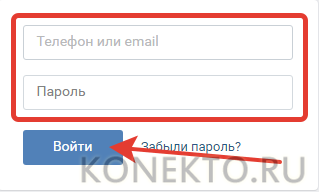
Как видно, открыть свой профиль ВК с компьютера очень просто. Даже изменить имя и фамилию Вконтакте значительно сложнее.
С телефона
Войти на свою страницу ВК удастся и с мобильного телефона. При этом пользователи могут попасть в собственный профиль как через специальное приложение, так и с браузера смартфона. В первом случае алгоритм действий имеет следующий вид:
Открываем Play Маркет.
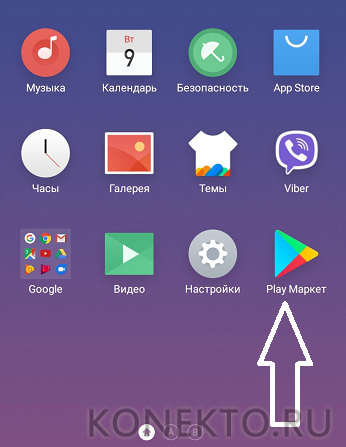
В строку поиска вводим «Вконтакте» и переходим на предложенное приложение.
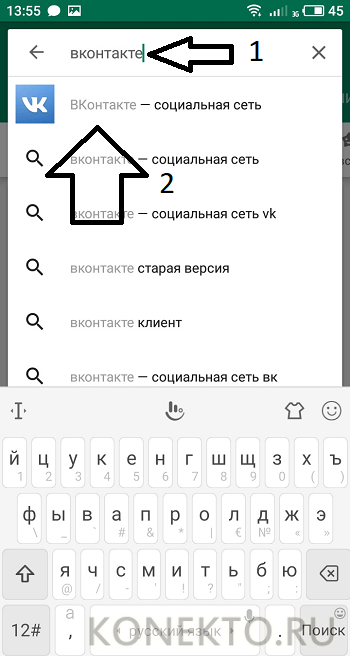
Нажимаем «Установить».
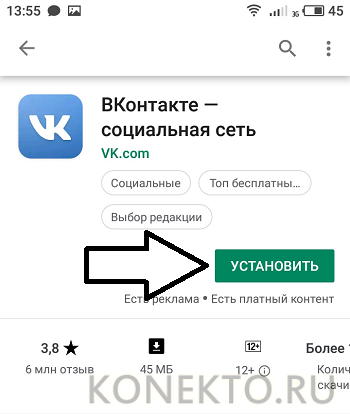
Открываем приложение.
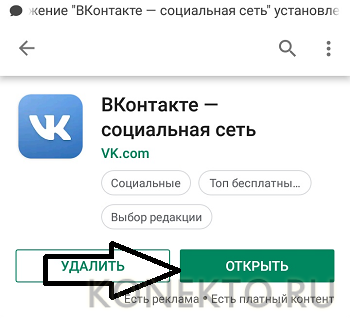
Нажимаем на кнопку «Войти».

Указываем номер телефона, на который ранее была выполнена регистрация профиля, пароль от аккаунта и кликаем «Войти».
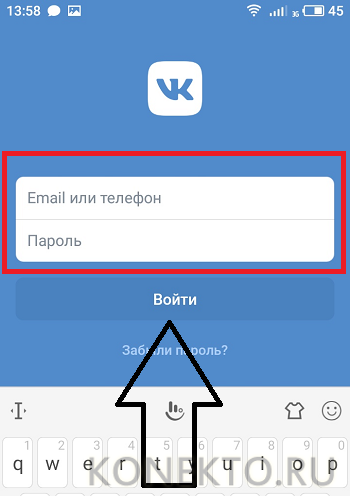
Какие бы то ни было сложности исключены. Попасть на свою страницу Вконтакте можно и с помощью установленного на смартфоне браузера:
Открываем браузер.
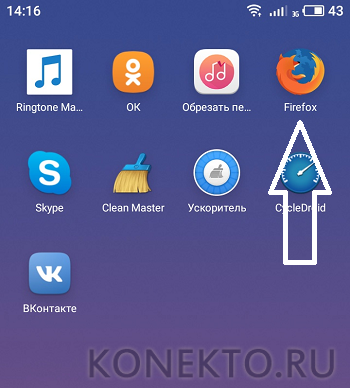
В строку поиска вводим — vk.com и подтверждаем действие.
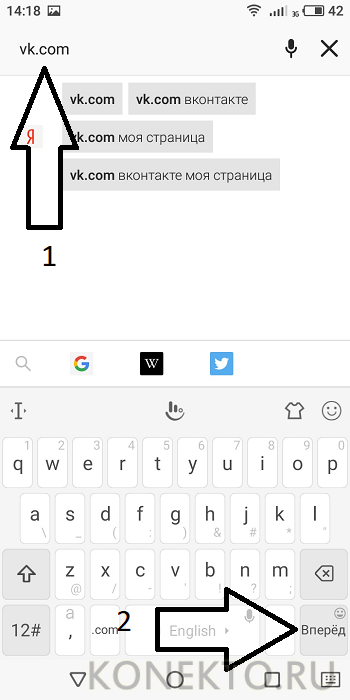
Указываем номер телефона, пароль и нажимаем на кнопку «Войти».
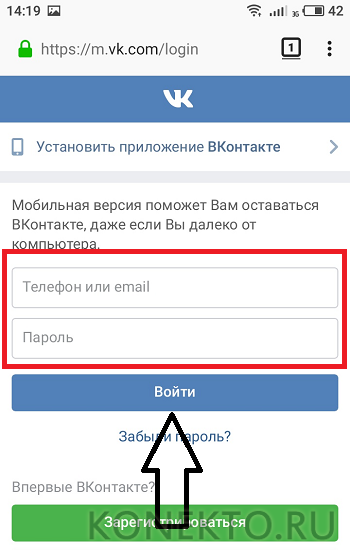
Как заходить в ВК, не вводя пароль?
Войти на свою страничку, не вводя пароль, тоже можно. Для этого необходимо просто сохранить указанные ранее данные. Например, при выполнении входа в социальную сеть Вконтакте с компьютера браузер сам предложит запомнить нужную информацию. Пользователю останется только согласиться.

Сохранить логин и пароль от страницы можно и при использовании браузера смартфона. Мобильное приложение запоминает данные автоматически.
Есть еще одна хитрость, действующая для приложения, мобильной и обычной версий сайта — открыть свою страницу в ВК и не вводить пароль заново можно в том случае, если не совершать выход из аккаунта. Сам сайт закрывать, конечно, можно, но нажимать кнопку «Выйти» не следует.
Что делать, если не получается зайти в ВК?
Иногда попасть на свою страницу не получается. Причин подобного неудобства может быть много:
- Отсутствие Интернета.
- Блокировка сайта.
- Проблемы на сервере.
- Взлом страницы.
- Неправильный логин или пароль.
Действовать нужно в соответствии с причиной проблемы. Например, если открыть свою страницу не получается из-за взлома, следует сменить пароль в ВК. Проблемы на сервере хотя и маловероятны, но все же иногда случаются и они — остается только ждать.
Иногда работодатель намеренно блокирует доступ к сайту на рабочем месте сотрудников. В этом случае придется отдельно разбираться с тем, как зайти в ВК, если закрыт доступ. Если проблемы со входом возникают из-за неправильной пары логин/пароль, нужно указать информацию снова, проверив язык ввода. Часто же зайти не удается из-за того, что пользователь случайно нажал Caps Lock и вводит буквенные символы пароля заглавными.
Можно ли войти Вконтакте без регистрации?
Многих пользователей интересуют вопросы о том, как сидеть в ВК и быть офлайн или можно ли зайти на сайт без регистрации. Представленная социальная сеть разрабатывалась именно для общения и поиска друзей. Значит, создавать свою страницу придется. Однако быстро найти нужного человека удастся и без регистрации. Войти на сайт Вконтакте поможет следующий алгоритм:
Вместо прохождения авторизации нажимаем на кнопку «Забыли пароль».
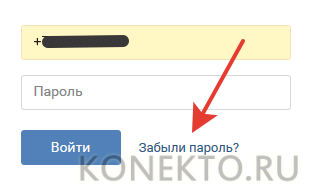
Указываем на отсутствие доступа к телефону.
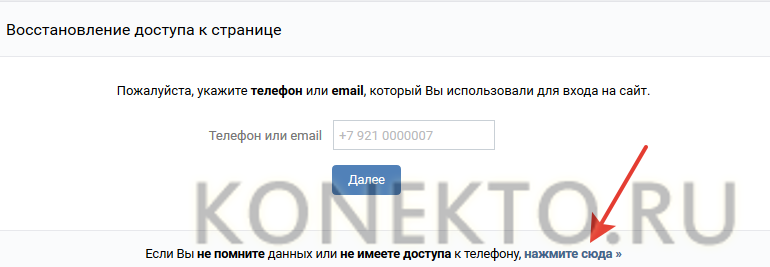
Переходим на страничку поиска.
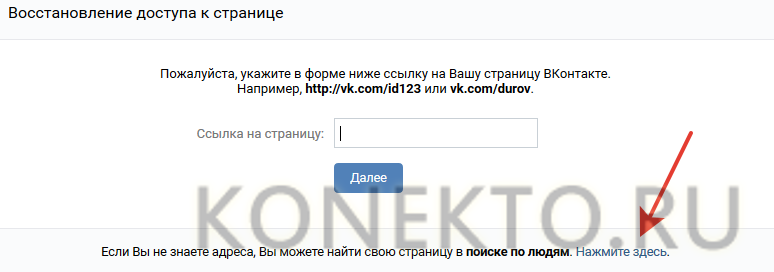
Теперь с помощью сортировки можно найти любого человека и зайти на его профиль.
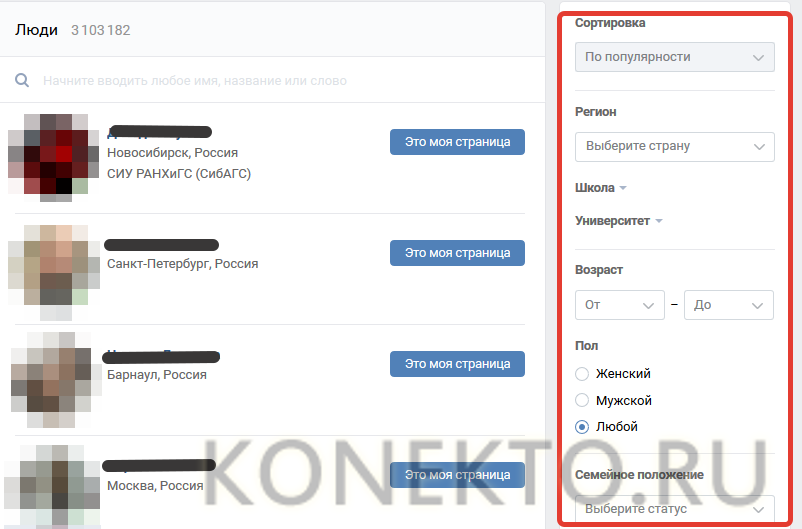
Войти на свою страницу Вконтакте можно разными способами. Чтобы пользоваться всем функционалом ресурса, нужно в обязательном порядке пройти регистрацию. В противном случае просматривать видео, переписываться с людьми или прослушивать музыку просто невозможно.